La tua posizione¶
La tua posizione viene visualizzata sulla mappa con l’indicatore di posizione:
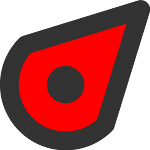
Il marcatore di posizione¶
Se sei fermo, l’indicatore di posizione punta nella direzione in cui punti il tuo dispositivo. Se sei in movimento, l’indicatore di posizione punta nella direzione in cui ti stai muovendo.
La freccia nella barra di stato indica che i servizi di localizzazione sono in uso. Ciò può causare un consumo della batteria più rapido del solito. Pertanto, prestare attenzione al livello della batteria quando si utilizza Topo GPS.
L’icona predefinita dell’indicatore di posizione è rossa, è possibile cambiare in un altro colore tramite Menu > More > Settings > Styles > Position. Questo potrebbe aumentare la visibilità dell’indicatore di posizione sulla mappa.
Per centrare la mappa sulla tua posizione, tocca il pulsante centrale sul lato sinistro del dashboard.
Impostazioni consigliate per iOS¶
Per abilitare l’accesso alla posizione per Topo GPS, assicurati innanzitutto che iOS Settings > Privacy > Location Services sia abilitato. Poi nella stessa schermata dai a Topo GPS l’accesso alla posizione precisa mentre usi l’app. Oppure vai su Impostazioni iOS > Topo GPS.
Si raccomanda anche di andare in Impostazioni iOS > Privacy > Servizi di localizzazione > Scorrere fino in fondo > Sistema e attivare le impostazioni “Calibrazione bussola” e “Calibrazione movimento e distanza”.
Schermata della posizione corrente¶
Toccando il marcatore di posizione, appare la schermata della posizione corrente. È possibile aprire questa schermata anche premendo a lungo il pulsante di posizione sulla casella.
La schermata della posizione attuale mostra i dettagli della tua posizione attuale. Nella schermata della posizione corrente puoi anche salvare la tua posizione corrente in un waypoint ed esportare la tua posizione corrente con i pulsanti nella barra degli strumenti inferiore. Un esempio della schermata della posizione corrente è mostrato qui sotto:
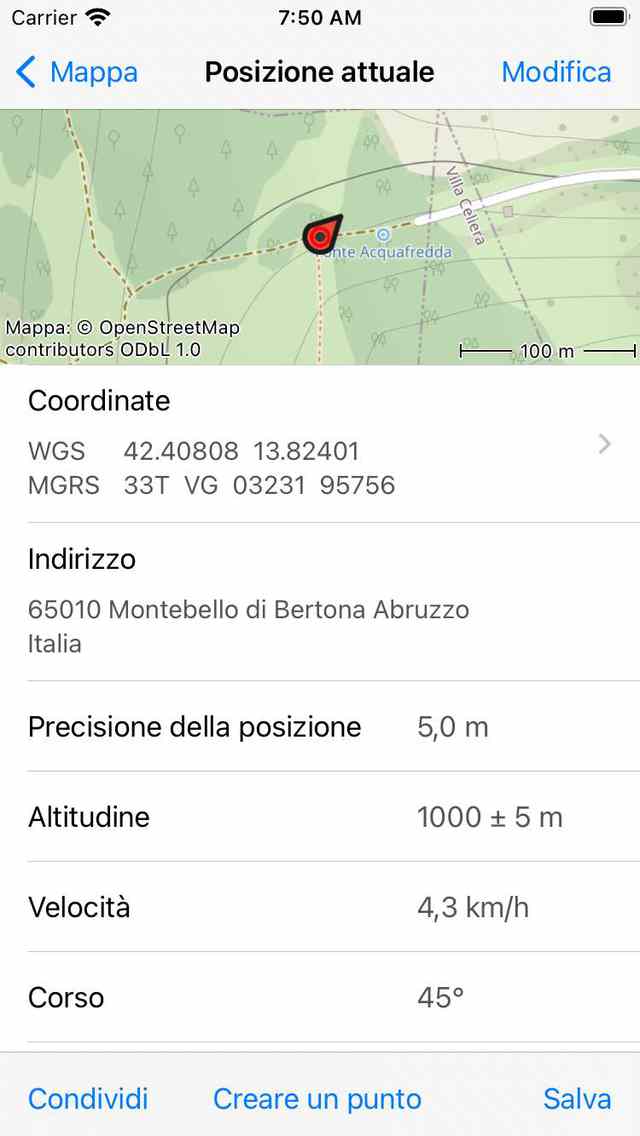
La schermata della posizione corrente (parte superiore).¶
Nella schermata delle informazioni sulla posizione si trovano successivamente le seguenti informazioni:
Mappa: Una mappa dei dintorni della tua posizione attuale. Puoi anche zoomare e spostare questa mappa.
Coordinate: le coordinate del punto sono visualizzate in vari formati. È possibile cambiare il sistema di coordinate visualizzato toccando il simbolo “>” sul lato destro. Se si preme a lungo su una coppia di coordinate, si può scegliere di copiare o condividere le coordinate in formato testuale. È inoltre possibile scegliere «Pronuncia» per consentire al dispositivo di pronunciare le coordinate nella lingua del dispositivo o in inglese. Pronounce potrebbe essere un’opzione molto utile se si devono comunicare le coordinate in modo chiaro attraverso una connessione audio come quella del telefono. La possibilità di errori e fraintendimenti è molto più ridotta rispetto a quella di pronunciare le coordinate da soli. Se state facendo una telefonata con il vostro iPhone e lasciate che il dispositivo pronunci le coordinate, voi stessi non sentirete le coordinate pronunciate, ma l’interlocutore sì.
Indirizzo: L’indirizzo approssimativo della tua posizione. Se ti sposti questo indirizzo verrà aggiornato automaticamente. Se premi a lungo sull’indirizzo puoi selezionarlo e condividerlo. Se premi “Modifica” puoi disabilitare la ricerca automatica degli indirizzi nella schermata della posizione corrente.
Accuratezza della posizione: La precisione della determinazione della posizione. Questa precisione significa che la tua vera posizione ha un’alta probabilità di trovarsi all’interno di un cerchio con un raggio pari alla precisione. Se il segnale GPS è buono, la precisione della posizione è di 5 m o meno.
Altitudine: L’attuale altitudine del dispositivo sopra il geoide WGS84 con la precisione.
Velocità: La velocità attuale del dispositivo.
Corso: La direzione rispetto al nord vero in cui il dispositivo si sta muovendo.
Posizione del dispositivo: La direzione rispetto al nord vero in cui il dispositivo sta puntando.
Timestamp: L’ora esatta in cui la posizione visualizzata è stata ottenuta.
Declinazione magnetica: è l’angolo tra il polo nord magnetico e il polo nord vero (nord geografico). Se il nord magnetico si trova a est del nord vero, la declinazione è positiva. Se il nord magnetico si trova a ovest del nord vero, la declinazione è negativa.
Se si legge una direzione da una bussola magnetica, questa è sempre relativa al nord magnetico. Per ottenere la direzione rispetto al nord vero è necessario aggiungere la declinazione magnetica alla lettura della bussola magnetica. Il polo nord magnetico cambia posizione nel tempo, quindi la declinazione magnetica varia nel tempo e da posizione a posizione.
Modifica della schermata della posizione corrente¶
Toccando «Modifica» in alto a destra della schermata della posizione corrente puoi modificare l’ordine degli elementi che appaiono nella schermata della posizione corrente.
Trascinando le maniglie sul lato destro si può modificare l’ordine degli elementi.
Toccando «Tipi di coordinate visualizzate» è possibile impostare i tipi di coordinate visualizzate in modo da visualizzare solo i sistemi di coordinate di interesse.
Salvare la posizione corrente¶
Toccando “Salva” in basso a destra della schermata della posizione corrente puoi salvare la tua posizione corrente come punto di via. Al waypoint verrà dato un titolo in base alle impostazioni che puoi cambiare toccando “Modifica > Titolo waypoint” nella schermata della posizione corrente. Il titolo automatico del waypoint può essere impostato su:
Time: l’ora corrente
Data e ora: la data e l’ora attuali
Numero (successivo: ..): Un numero. Se premi “Reset” sarà riportato a 1. Questa impostazione è utile se vuoi salvare la tua posizione più volte e numerare i waypoint.
Se premi “Salva” la tua posizione attuale sarà salvata immediatamente come punto di via e aggiunta alla mappa. Un pop-up mostrerà che il waypoint è stato salvato con successo, come si può vedere nella figura qui sotto:
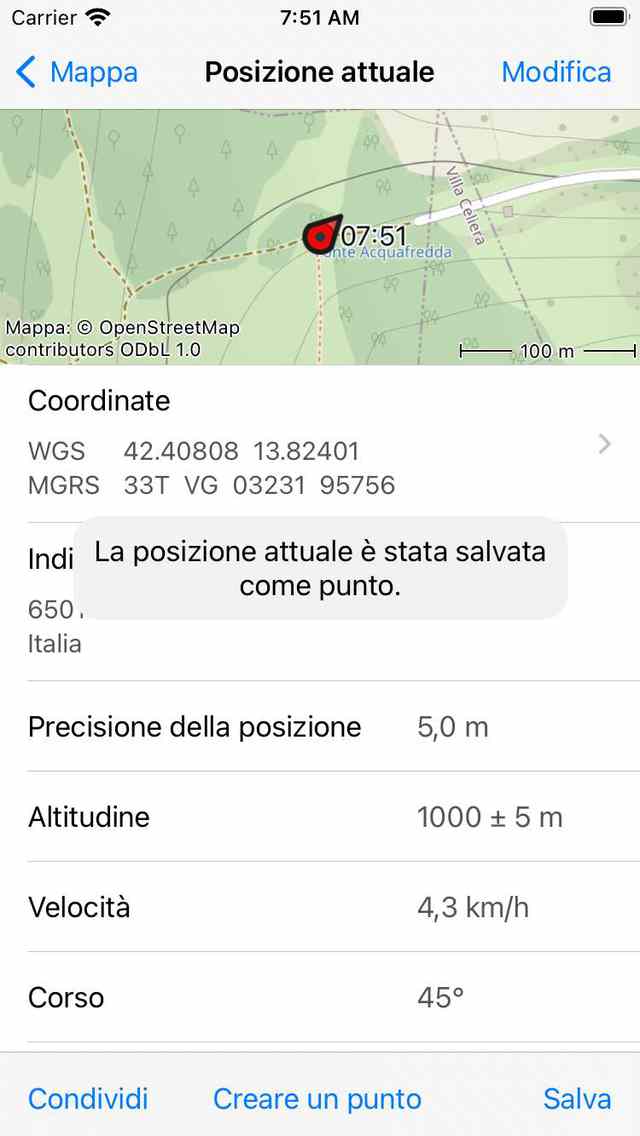
Salvare la vostra posizione attuale come waypoint.¶
Creazione di un waypoint sulla posizione corrente¶
Toccando “Crea punto di via” nella barra degli strumenti inferiore della schermata della posizione corrente è possibile creare un punto di via nella posizione corrente. La differenza rispetto a toccare “Salva” è che è più lento, ma ora apparirà una schermata di creazione del waypoint in cui è possibile inserire il titolo, la descrizione e cambiare l’icona. Questa è la stessa schermata che appare quando crea un waypoint dalla mappa.
Azioni rapide per la posizione corrente¶
Se si preme a lungo sull’icona del marcatore di posizione, appare una schermata di azioni rapide.
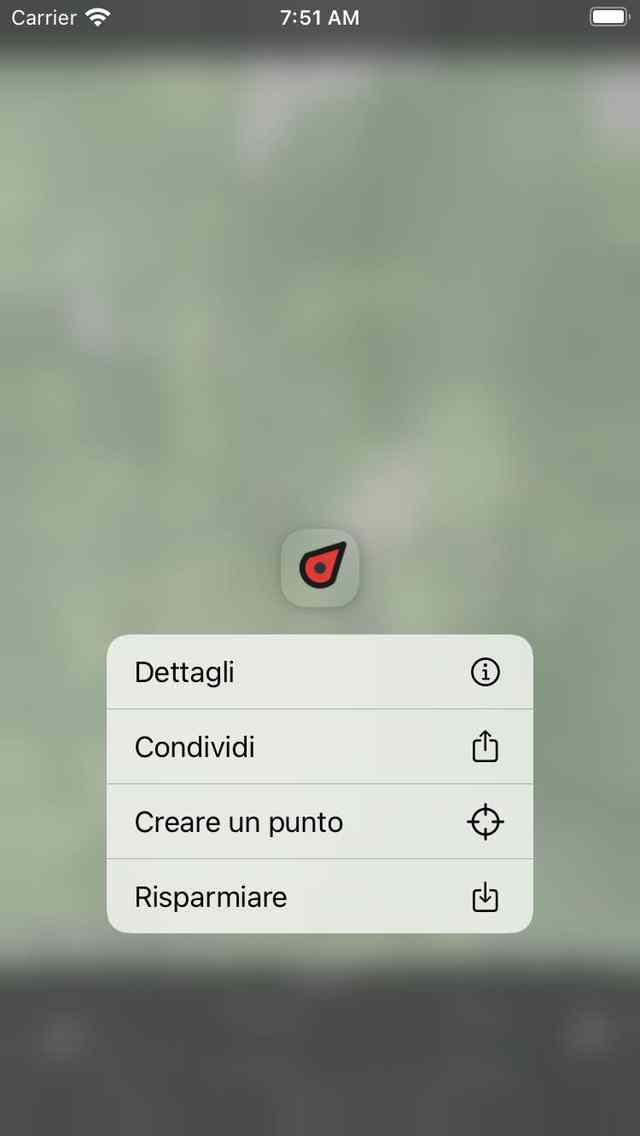
Le azioni rapide per la tua posizione attuale.¶
Nella schermata delle azioni rapide per la posizione corrente puoi scegliere di visualizzare i dettagli, di condividere la tua posizione corrente, di creare un waypoint nella tua posizione corrente o di salvare la posizione corrente come waypoint.